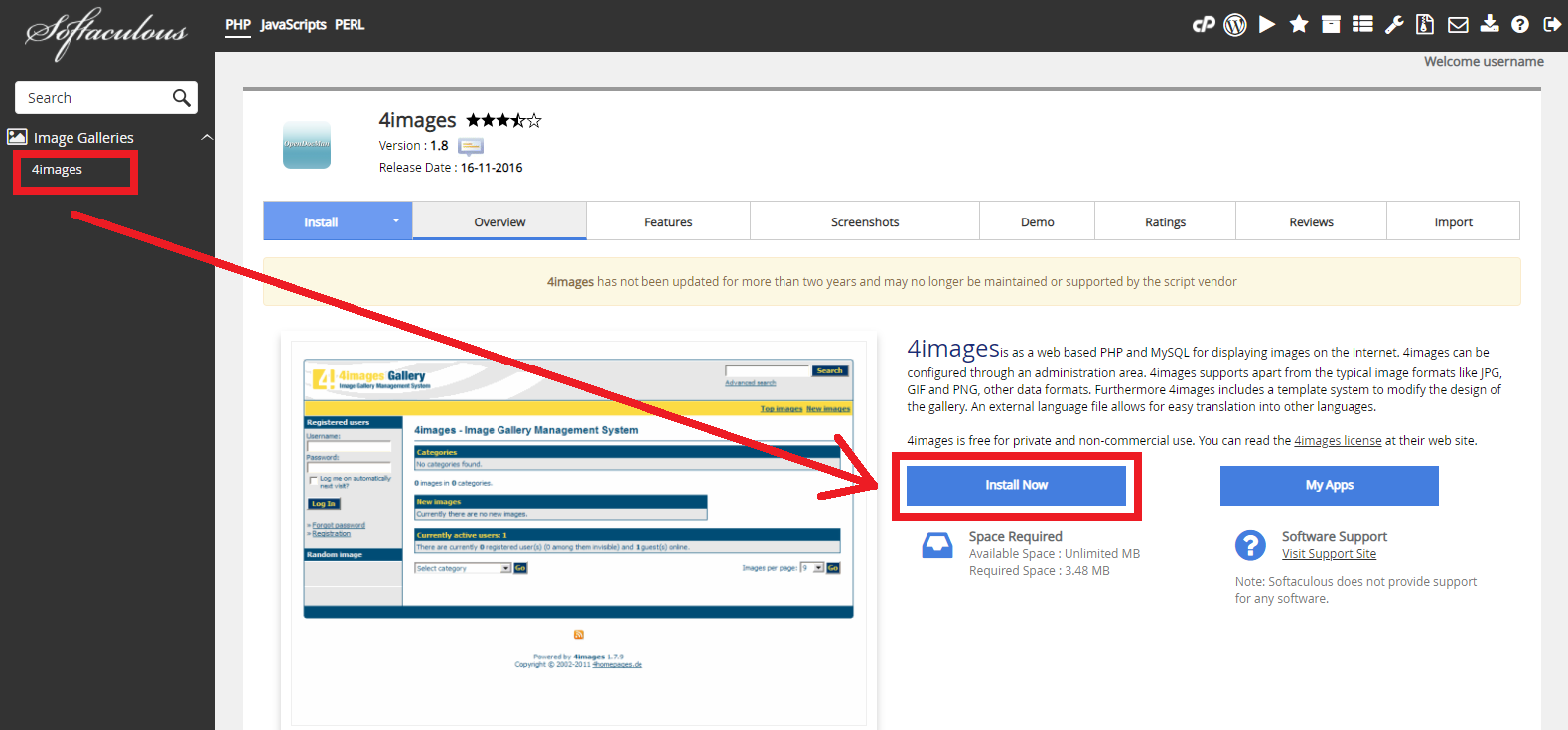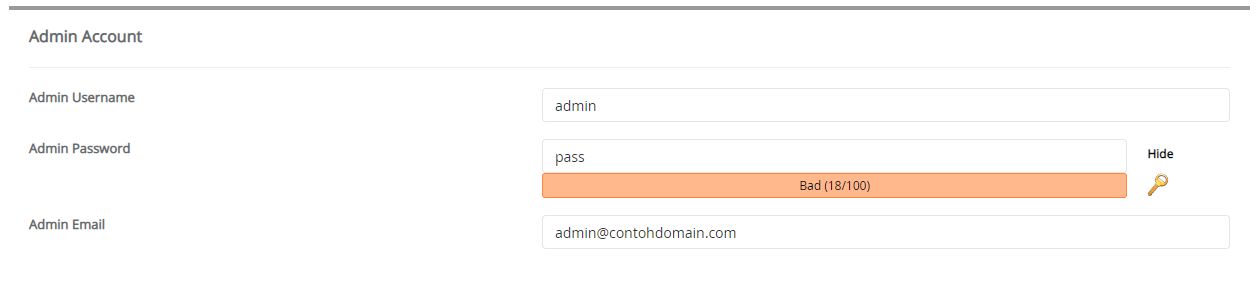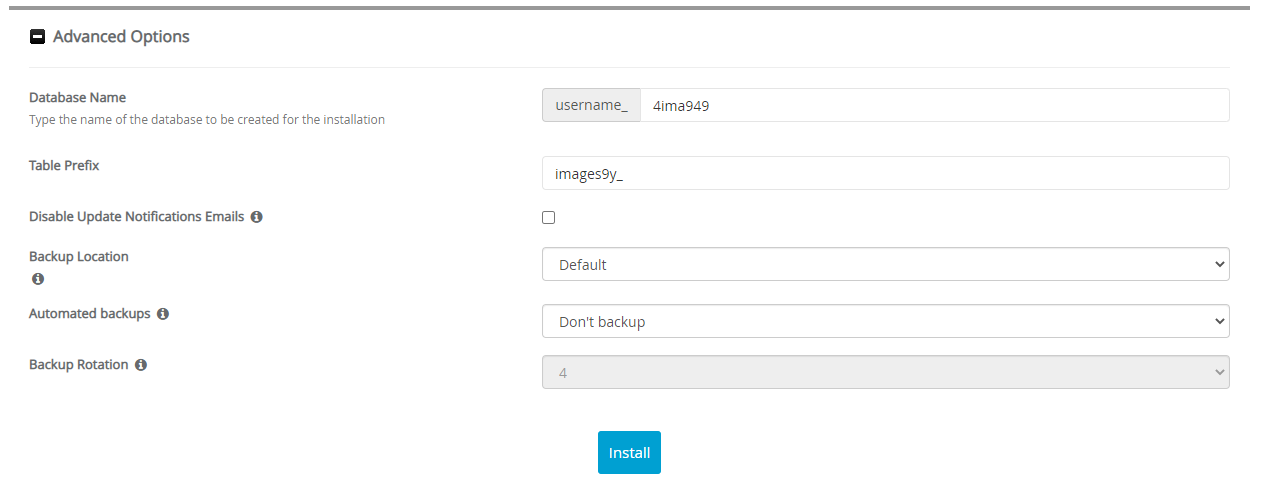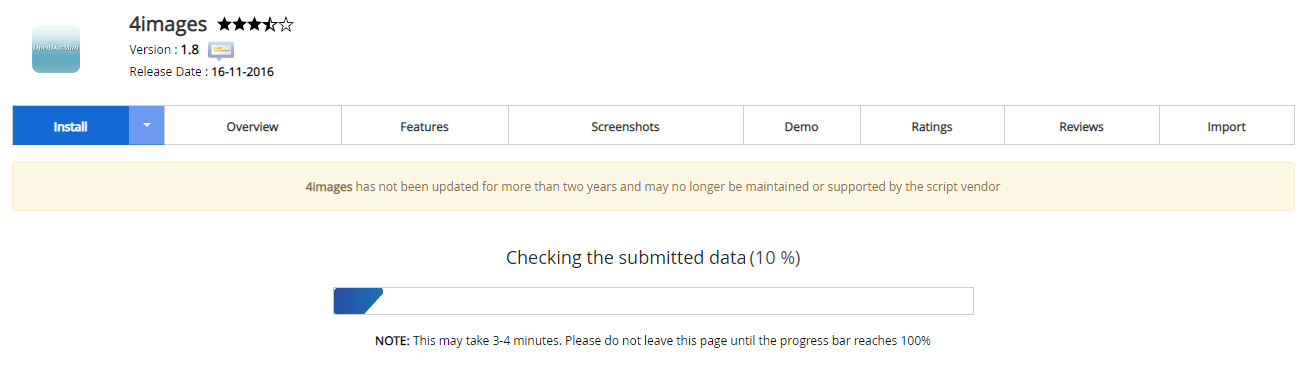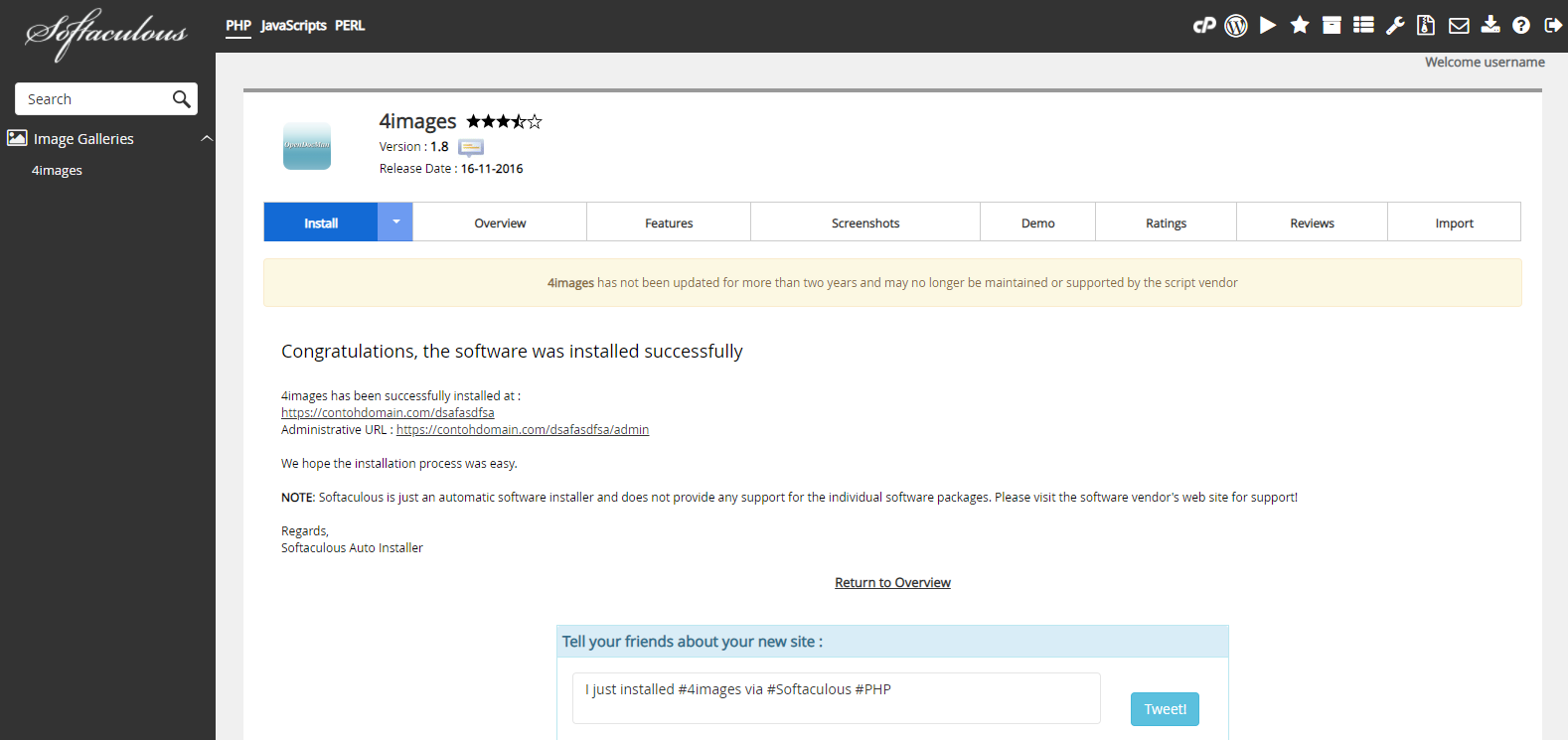Cara Install 4images melalui Softaculous Apps Installer
Heri 23 Desember 2015
Bagi anda yang merupakan fotografer ataupun blogger yang ingin memasang album foto pada website, silahkan coba 4images. Sebenarnya apa itu 4images? Bagaimana cara install 4images melalui Softaculous Apps Installer?
Pengertian 4images
4images adalah script PHP berbasis web dan MySQL untuk menampilkan gambar di Internet. 4images dapat dikonfigurasi melalui wilayah administrasi. 4images mendukung format data selain dari format gambar khas seperti JPG, GIF dan PNG. Selanjutnya 4images mencakup sistem template untuk memodifikasi desain galeri. Sebuah file bahasa eksternal memungkinkan untuk terjemahan mudah ke dalam bahasa lain.
Fitur 4images
Berikut ini adalah beberapa fitur 4images yang dapat anda nikmati.
- Administrasi untuk mengontrol konfigurasi dilindungi password.
- Fungsi backup database.
- Dukungan multi bahasa.
- Mudah digunakan installer untuk 4images.
- RSS Feed (gambar terbaru dari galeri, gambar terbaru dari kategori, komentar terakhir dari suatu gambar).
Cara Install 4images
Berikut ini adalah langkah-langkah cara install 4images melalui Softaculous Apps Installer.
-
Silahkan login ke cPanel anda.
![Login cPanel]()
-
Cari dan pilih menu Softaculous Apps Installer pada bagian SOFTWARE.
![Menu Softaculous Apps Installer]()
-
Pilih Image Galleries > 4images Lalu klik tombol Install Now
![4images]()
-
Kemudian akan muncul halaman untuk mengatur instalasi CMS anda. Ada beberapa bagian untuk mengatur instalasinya yaitu Software Setup, Site Settings, Admin Account, Choose Language, dan Advanced Options. Silahkan isi bagian-bagian instalasi sebagai berikut.
» Software Setup
![Software Setup 4images]()
Choose Installation URL: Pilih protokol yang diinginkan pada kolom Choose Protocol, disarankan pilih protokol https://. Pilih nama domain atau subdomain yang ingin diinstal pada kolom Choose Domain. Masukan nama file directory dari data website anda pada kolom In Directory (pada bagian ini dikosongkan saja).
» Site Settings
![Site Settings 4images]()
Site Name: Diisi dengan nama website anda.
» Admin Account
![Admin Account 4images]()
Admin Username: Diisi dengan nama username yang nantinya digunakan untuk login dashboard website anda.
Admin Password: Diisi dengan password yang nantinya digunakan untuk login dashboard website anda.
Admin Email: Diisi dengan email yang digunakan untuk menerima informasi seputar website anda, termasuk untuk reset password dashboardnya.» Choose Language
![Choose Language 4images]()
Select Language: Pilih bahasa yang ingin anda gunakan.
Kemudian klik + Advanced Options» Advanced Options
![Advanced Options 4images]()
Database Name: Diisi dengan nama database yang akan digunakan sebagai basis data dari website anda. Nantinya sistem akan dengan otomatis membuat nama database ini saat installasi.
Table Prefix: Diisi dengan nama prefix tabel database anda.
Disable Update Notifications Emails: Jika dicentang maka anda akan menerima email pemberitahuan setiap kali ada update versi terbaru.
Backup Location: Pilih lokasi backup data website anda.
Automated Backups: Pilih periode backup yang diinginkan.
Backup Rotation: Pilih jumlah proses backup yang diinginkan selama satu periode.
Pada bagian Advance Options disarankan gunakan setingan default dari sistem, jadi anda tidak perlu mengisi secara manual pada bagian ini. -
Jika settingan instalasi sudah diisi semua, silahkan klik tombol Install. Lalu tunggu proses instalasi hingga selesai.
![Proses Instalasi 4images]()
-
Proses instalasi selesai, saat ini anda sudah bisa mengatur website anda.
![Instalasi 4images Selesai]()
Jika ada pertanyaan tentang artikel Cara Install Website melalui Softaculous Apps Installer, silahkan hubungi staf Indowebsite.